

By Nathan E. Malpass, Dernière mise à jour: August 23, 2019
«Certains de mes fichiers ont été supprimés en raison d'une grave attaque de virus sur mon téléphone. La plupart d'entre eux sont vraiment importants, je dois donc les récupérer. Qu'est-ce qu'un excellent économiseur de données pour les appareils Android que je peux utiliser? ”
Partie 1. Les fichiers perdus peuvent-ils toujours être récupérés?Partie 2. Utilisez vos sauvegardes en tant qu'économiseur de données.Partie 3. Le meilleur économiseur de données pour AndroidPartie 4. Conclusion
La perte de données n'est jamais une bonne chose. Que vous ayez appuyé par erreur sur le bouton Supprimer ou que votre carte SD ait été corrompue, la perte de vos fichiers n'est pas une blague. C'est encore pire si votre smartphone ou votre tablette a cessé de fonctionner. Dans ces circonstances, est-il encore possible de récupérer vos fichiers?
Heureusement, oui. Les données supprimées, même celles des périphériques endommagés, peuvent toujours être extraites de leur mémoire interne. Les outils comme le logiciel de récupération de données fonctionnent parfaitement pour accéder à ces fichiers. Un autre économiseur de données utile pour Android est la sauvegarde. Cependant, seuls ceux qui sauvegardent leur téléphone peuvent en profiter.
 Économiseur de données pour téléphone Android
Économiseur de données pour téléphone Android
Il n’existe pas de meilleur moyen de découvrir l’importance des sauvegardes que lorsque vous avez perdu vos fichiers. Si vous synchronisez régulièrement votre appareil sur différents canaux de sauvegarde, c'est très bien pour vous. Vous pouvez facilement y accéder et restaurer vos fichiers nécessaires en un rien de temps.
Le stockage en nuage gagne en popularité parmi les utilisateurs de smartphones car il peut libérer de l'espace de stockage sur leur gadget. Outre le fait qu’ils sont gratuits, les fichiers téléchargés sont accessibles de n’importe où et sur n’importe quel appareil. Seuls un e-mail ou un ID utilisateur et un mot de passe sont nécessaires pour visualiser et télécharger ces fichiers.
Dans le cas de Google Drive, il offre un stockage gratuit d’une valeur de 15GB. Comme Android a été conçu par Google, quelques clics suffisent pour télécharger des fichiers sur le cloud. Voici comment les récupérer.
Les applications spécialisées dans la sauvegarde des données des périphériques sont excellentes, car les utilisateurs peuvent définir des sauvegardes planifiées. De cette façon, il n'est pas nécessaire de définir des rappels ou de transférer manuellement des fichiers vers le cloud ou votre ordinateur. Ils sont faciles à utiliser aussi. Ils sauvegardent généralement les sauvegardes sur votre carte SD, votre courrier électronique ou votre nuage. Quel que soit le cas, avec juste un clic de la restaurer bouton, ils peuvent extraire des données de vos sauvegardes et les sauvegarder sur votre téléphone.
Maintenant, vous devez comprendre que les suggestions ci-dessus ne fonctionneront que si vous conservez des sauvegardes. Si vous ne le faites pas, alors vous devriez aller directement au meilleur économiseur de données pour Android.
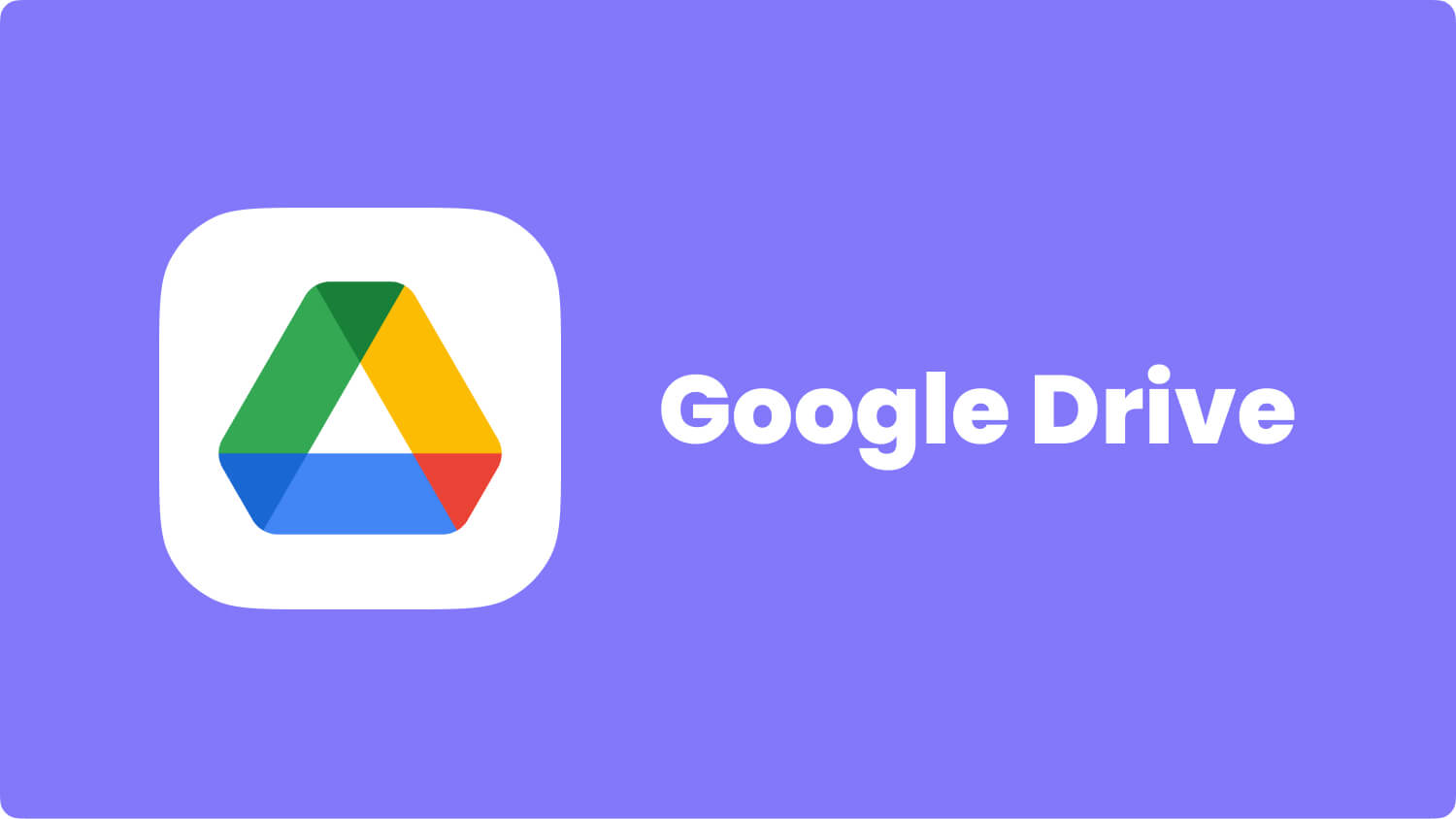 Utiliser la sauvegarde en tant qu'économiseur de données
Utiliser la sauvegarde en tant qu'économiseur de données
Voici un économiseur de données qui fonctionnerait sûrement, que vous sauvegardiez votre appareil ou non. FoneDog Android Data Recovery présente un taux de réussite élevé. Il peut récupérer des fichiers sans risquer de perdre davantage de données. De plus, il est parfaitement capable de récupérer des données à partir d'appareils Android endommagés.
Il prend en charge plus de périphériques Android 6000 que vous êtes sûr de pouvoir récupérer vos fichiers, quel que soit le téléphone ou la tablette que vous utilisez. Il existe également des versions Mac et Windows.
Commençons et téléchargeons Récupération de données FoneDog Android à présent. Si vous avez un périphérique entièrement fonctionnel avec vous, suivez l'option 1. Toutefois, si vous souhaitez restaurer des fichiers à partir d'un périphérique endommagé, rendez-vous sur Option 2.
Se diriger vers Réglages > À propos du téléphone > Appuyez sur Numéro de construction jusqu'à ce que votre appareil soit en mode développeur> Revenir à Réglages > Options de développeur > débogage USB > Appuyez sur OK sur votre appareil et OK sur le logiciel
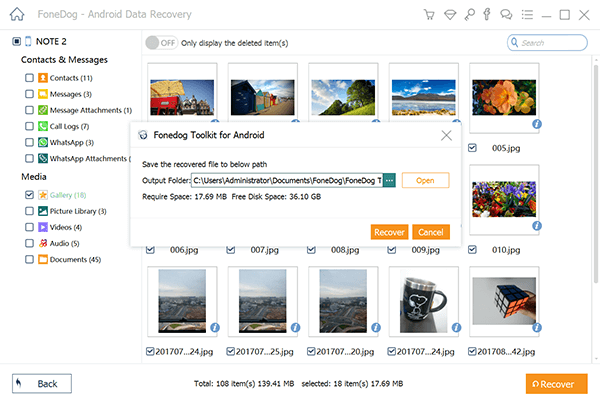 Economiseur de données pour Android pour récupérer des fichiers
Economiseur de données pour Android pour récupérer des fichiers
Se diriger vers Réglages > À propos du téléphone > Appuyez sur Numéro de construction jusqu'à ce que votre appareil soit en mode développeur> Revenir à Réglages > Options de développeur > débogage USB > Appuyez sur OK sur votre appareil et OK sur le logiciel
Plus d'infos Vous pouvez lire:
Comment afficher les messages texte supprimés gratuitement sur Android
Comment faire pour récupérer des contacts perdus à partir d'Android
La perte de vos fichiers est un problème certain, mais pas si vous disposez d'un économiseur de données. Il est utile de conserver des sauvegardes de vos fichiers. Vous pouvez utiliser le stockage en nuage et les applications à cette fin. Vous pouvez même simplement transférer manuellement des fichiers sur votre ordinateur. Bien que cela demande du temps et des efforts, au moins vous avez la tranquillité d’esprit en sachant que vous avez une copie de vos données ailleurs.
Néanmoins, Récupération de données FoneDog Android reste le meilleur économiseur de données pour Android sur le marché. Non seulement il peut récupérer des fichiers sur des périphériques en fonctionnement, mais il peut également récupérer des fichiers sur des fichiers endommagés. Même si vous pensez qu'il n'y a plus d'espoir de récupérer vos fichiers, le logiciel fait l'impossible. Avec un essai gratuit de 30-day, vous n'avez rien à perdre si vous essayez!
Laisser un commentaire
Commentaire
Android Data Recovery
Récupérez les fichiers supprimés du téléphone ou des tablettes Android.
Essai Gratuit Essai GratuitArticles Populaires
/
INTÉRESSANTTERNE
/
SIMPLEDIFFICILE
Je vous remercie! Voici vos choix:
Excellent
Évaluation: 4.7 / 5 (basé sur 60 notes)